Не каждый пользователь браузера застрахован от неожиданного закрытия окна с важными вкладками. Это может произойти по разным причинам: от неполадок программы до сбоев операционной системы. Иногда вкладки могут быть закрыты по ошибке самим пользователем. В таких случаях потерянные данные и информация чреваты серьезными проблемами. Но не стоит паниковать! В этой статье мы рассмотрим несколько полезных советов, как восстановить пропавшие вкладки в браузере и сохранить свою работу.
Первый и, пожалуй, самый простой способ восстановить пропавшие вкладки - использовать функцию "Восстановить закрытую вкладку" в самом браузере. Эта опция доступна в большинстве популярных браузеров. Просто щелкните правой кнопкой мыши на любой активной вкладке и выберите соответствующий пункт меню. Таким образом, все последние закрытые вкладки будут отображены, и вы сможете выбрать нужную для восстановления.
Если вы не можете найти нужную вкладку среди пропавших восстановленных, не отчаивайтесь. Многие браузеры автоматически сохраняют сеансы работы в виде истории или закладок. Это позволяет пользователям быстро вернуться к прежнему состоянию и найти все закрытые вкладки. Просто откройте свою историю браузера или закладки и поищите нужную страницу. Если она была сохранена, вы сможете восстановить ее в одно нажатие.
Как восстановить пропавшие вкладки в браузере за несколько секунд
Всякий раз, когда вы работаете в Интернете, может возникнуть ситуация, когда вы случайно закрываете вкладку браузера с важной информацией или веб-страницей. Но не беспокойтесь, потому что существуют несколько простых способов восстановить пропавшие вкладки в браузере всего за несколько секунд.
Первым и самым простым способом является использование горячих клавиш. Если вы случайно закрыли вкладку браузера, просто нажмите комбинацию клавиш Ctrl+Shift+T для восстановления последней закрытой вкладки. Вы можете повторить эту комбинацию несколько раз, чтобы восстановить все пропавшие вкладки в хронологическом порядке.
Если горячие клавиши не работают, вы можете воспользоваться функцией "История" в вашем браузере. Щелкните правой кнопкой мыши на панели закладок или в поле с вкладками и выберите "История". Затем найдите закрытую вкладку в списке и щелкните на нее, чтобы восстановить ее. Вы также можете использовать сочетание клавиш Ctrl+H для быстрого доступа к истории в большинстве браузеров.
Если ни горячие клавиши, ни функция "История" не помогли, попробуйте воспользоваться закладками. У вас могут быть сохранены важные веб-страницы в закладках браузера. Просто откройте панель закладок или используйте сочетание клавиш Ctrl+Shift+B, чтобы отобразить список закладок. Затем найдите нужную вкладку и щелкните на нее, чтобы восстановить ее.
Наконец, если ничего из перечисленного не сработало, вы можете попробовать использовать специализированные расширения и плагины для ваших браузеров, которые позволяют восстанавливать закрытые вкладки. Некоторые из них даже позволяют вам просматривать и восстанавливать всю историю закрытых вкладок за последние несколько дней.
В итоге, восстановление пропавших вкладок в браузере занимает всего несколько секунд, если вы знаете правильный подход. Используйте горячие клавиши, функцию "История", закладки и специальные расширения для браузера, чтобы быстро вернуть утраченную информацию. Теперь вы знаете, что делать, если случайно закроете важную вкладку в браузере.
Программные способы восстановления закрытых вкладок в популярных браузерах
Когда вкладка в браузере закрывается случайно или по ошибке, это может стать причиной утраты важной и полезной информации. Однако, современные браузеры предлагают различные программные способы восстановления закрытых вкладок, которые позволяют избежать потери данных и продолжить работу с тем же наполнением вкладки.
Вот несколько полезных программных способов восстановления закрытых вкладок в популярных браузерах:
| Браузер | Программный способ восстановления |
|---|---|
| Google Chrome | Используйте комбинацию клавиш Ctrl + Shift + T, чтобы восстановить последнюю закрытую вкладку. Вы также можете правой кнопкой мыши щелкнуть на верхнюю часть окна браузера и выбрать "Восстановить закрытую вкладку" из контекстного меню. |
| Mozilla Firefox | Нажмите комбинацию клавиш Ctrl + Shift + T для восстановления последней закрытой вкладки. Вы также можете нажать правой кнопкой мыши на табулаторе и выбрать "Восстановить закрытую вкладку". |
| Microsoft Edge | Используйте сочетание клавиш Ctrl + Shift + T, чтобы восстановить последнюю закрытую вкладку. Вы также можете щелкнуть правой кнопкой мыши на панели закладок и выбрать "Восстановить закрытую вкладку" из контекстного меню. |
Уникальные способы восстановления закрытых вкладок также могут присутствовать в других браузерах, поэтому рекомендуется обратиться к документации или помощи соответствующего браузера, чтобы узнать, как использовать эти функции.
Восстановление закрытых вкладок является очень полезным функционалом в современных браузерах, который позволяет избежать потери информации и улучшить продуктивность работы. Не забывайте использовать эти программные способы для восстановления закрытых вкладок и работать более эффективно в интернете!
Немного о свойствах вкладок в браузере и причинах их исчезновения
В некоторых случаях может возникнуть ситуация, когда вкладки в браузере исчезают или пропадают. Это может произойти по разным причинам:
1. Непреднамеренное закрытие вкладок
Пользователь случайно может закрыть открытую вкладку, нажимая на крестик в углу закладки или используя комбинацию клавиш. Подобные случаи часто происходят при быстром перемещении между вкладками или многократном нажатии на одну и ту же кнопку.
2. Ошибки в работе браузера или компьютера
Некорректные настройки браузера, сбои в работе программного обеспечения или проблемы с компьютером могут привести к исчезновению вкладок в браузере. Поэтому важно регулярно проверять и обновлять свои программы для предотвращения подобных ситуаций.
3. Проблемы с интернет-соединением
Если у вас возникли проблемы с интернет-соединением, страницы могут перестать загружаться, что может привести к исчезновению вкладок в браузере. В таких случаях рекомендуется проверить соединение и устранить возможные неполадки.
В целях безопасности работы с вкладками в браузере рекомендуется использовать функцию автоматического сохранения открытых вкладок при закрытии браузера. Это позволит восстановить пропавшие вкладки при следующем открытии программы. Также можно использовать функцию "История вкладок", которая сохраняет список последних открытых страниц и позволяет быстро восстановить нужные вкладки.
Будьте внимательны и осторожны при работе с вкладками в браузере, и ваши открытые страницы всегда будут на своем месте!
Полезный софт для восстановления закрытых вкладок при крушении браузера
Иногда браузер может крашнуться, и с ним могут пропасть все открытые вкладки со всей важной информацией. В таких случаях приходится тратить время на поиск и восстановление потерянных страниц. Но существуют специальные программы, которые помогут вам быстро восстановить закрытые вкладки и избежать потери данных.
Одной из таких программ является "Session Buddy". Она позволяет сохранять сеансы браузера и восстанавливать их в любое время. Просто установите расширение и оно автоматически будет сохранять ваши вкладки при их закрытии. Когда браузер крашнется, вы сможете легко восстановить все свои вкладки с помощью "Session Buddy".
Еще одной полезной программой является "Tabcloud". Это расширение позволяет сохранять вкладки в облаке, чтобы вы могли восстановить их в любом браузере или устройстве. Просто создайте аккаунт и сохраняйте свои открытые вкладки в облаке. Когда браузер упадет, просто зайдите в "Tabcloud" с другого устройства и восстановите все свои вкладки.
| Название программы | Описание |
|---|---|
| Session Buddy | Программа для сохранения и восстановления сеансов браузера |
| Tabcloud | Расширение для сохранения вкладок в облаке |
Эти программы помогут вам избежать потери данных и сэкономить время на восстановлении закрытых вкладок после краша браузера. Установите одну из них и наслаждайтесь безопасным и удобным серфингом в Интернете.
Расширения браузера, которые помогут справиться с утерянными вкладками
1. Session Buddy
Session Buddy - расширение для браузера, которое позволяет вам сохранять и восстанавливать сеансы с открытыми вкладками. Вы можете создавать несколько сеансов вкладок и легко переключаться между ними. Если случайно закрыли окно или вкладки, Session Buddy поможет восстановить их.
2. OneTab
OneTab - простое и удобное расширение, которое помогает сжимать все открытые вкладки в одну. Когда вы сохраняете вкладки с помощью OneTab, они становятся доступными в виде списка, который можно легко восстановить. Это может значительно упростить работу с большим количеством вкладок.
3. Tab Snooze
Tab Snooze - расширение, которое позволяет вам откладывать вкладки на определенное время. Если вам нужно заняться другими делами, но хотите вернуться к определенной вкладке позже, вы можете отложить ее на определенное время. Tab Snooze автоматически перенесет вкладку в "спящий режим" и восстановит ее в нужное время.
4. Tab Wrangler
Tab Wrangler - расширение, которое автоматически закрывает неактивные вкладки после определенного времени бездействия. Если вы часто сталкиваетесь с проблемой излишнего количества открытых вкладок, Tab Wrangler поможет вам освободить ресурсы компьютера, закрывая неиспользуемые вкладки.
Эти расширения могут значительно облегчить работу с вкладками в браузере и помочь восстановить пропавшие вкладки в случае их закрытия или потери.
Как избежать потери важной информации при случайном закрытии окна браузера
Закрытие окна браузера с открытыми вкладками может привести к потере всех несохраненных данных и важной информации. Чтобы избежать такой ситуации, вам следует использовать следующие рекомендации:
1. Включите функцию автозаписи. Большинство современных браузеров позволяют автоматически сохранять вкладки и данные при закрытии окна. Убедитесь, что эта функция включена на вашем устройстве.
2. Используйте встроенные функции сохранения. Многие браузеры предлагают возможность сохранить все открытые вкладки, создав новую сессию. Это позволит вам восстановить все вкладки после закрытия браузера.
3. Установите дополнительные расширения. В некоторых браузерах есть дополнительные расширения, которые автоматически сохраняют открытые вкладки и данные. Установите такие расширения, чтобы несохраненная информация не пропала.
4. Используйте "закрепленные" вкладки. Некоторые браузеры позволяют закрепить вкладки, чтобы они не закрылись при случайном нажатии на кнопку "Закрыть все вкладки". Если у вас есть важные вкладки, закрепите их, чтобы не потерять данные.
Следуя этим советам, вы сможете избежать потери важной информации при случайном закрытии окна браузера. Помните, что регулярное сохранение данных является надежным способом предотвратить потерю информации.
Быстрые советы по использованию клавиатурных комбинаций для восстановления вкладок

Когда ваши вкладки в браузере исчезли, не нужно паниковать. Откройте окно браузера и попробуйте использовать клавишу "Ctrl" вместе с другими клавишами для быстрого восстановления ваших пропавших вкладок. Вот несколько полезных комбинаций:
- Ctrl + Shift + T - открывает последнюю закрытую вкладку.
- Ctrl + Shift + N - открывает новое окно браузера с восстановлением закрытых вкладок.
- Ctrl + T - открывает новую вкладку.
- Ctrl + Tab - переключение между открытыми вкладками вперед.
- Ctrl + Shift + Tab - переключение между открытыми вкладками назад.
- Ctrl + 1, 2, 3, и т.д. - выбор вкладки по ее порядковому номеру.
Убедитесь, что вы нажимаете именно на клавиши "Ctrl", а не на "Cmd" (для пользователей Mac), так как комбинации клавиш могут различаться в зависимости от операционной системы.
Если ни одна из комбинаций не работает, возможно, ваш браузер не поддерживает такие функции. В этом случае вы можете попробовать восстановить закрытые вкладки из истории браузера или использовать специальные расширения для восстановления вкладок.
Запомните эти простые клавиатурные комбинации и сэкономьте время на поиске потерянных вкладок в браузере!